Wie füge ich beim Bezahlvorgang Cross-Selling-Produkte hinzu?
In diesem Artikel zeigen wir Ihnen, wie Sie Cross-Selling-Artikel an der Kasse hinzufügen, indem Sie die Produkte so konfigurieren, dass sie während des Bezahlvorgangs angezeigt werden. Schritt-für-Schritt-Anleitung. Öffnen Sie das DISH POS B und melden Sie sich an…
Table of Contents
In diesem Artikel zeigen wir dir, wie du beim Bezahlvorgang Cross-Selling-Artikel hinzufügst, indem du die Produkte so konfigurierst, dass sie während des Bezahlvorgangs angezeigt werden.
Diese Funktion ist nur für den Kiosk verfügbar.
Schritt-für-Schritt-Anleitung
- Öffne das DISH POS Backoffice und melde dich dort an.
- Scrolle nach unten zum Self-Service und klicke auf den Pfeil, um die Optionen anzuzeigen.
- Wähle die Vertriebskanäle aus und klicke darauf.
- Klicke auf den Stift des Kiosk-Verkaufskanals, den du ändern möchtest.
- Klicke auf die Option Cross Selling. Sobald ein Titel oder Produkt ausgewählt ist, wird der andere Wert obligatorisch.
- Der Titel wird auf dem Kiosk angezeigt und könnte beispielsweise lauten: „Etwas, das dich interessieren könnte“
- Scrolle nach rechts und klicke neben Produkt, um das Produkt auszuwählen, das du im Cross-Selling-Verfahren verkaufen möchtest.
Es werden sowohl Gänge-Menüs als auch Optionsmenüs unterstützt.
- Speicher das Produkt, das du im Cross-Selling-Verfahren verkaufen möchtest, in der unteren rechten Ecke.
- Gehe zu Allgemein und dann zu Übersetzungen, um die Übersetzung dieses Textes für andere unterstützte Sprachen hinzuzufügen.
- Klicke auf Übersetzungsgruppe, scrolle nach unten und klicke auf Kiosk-Cross-Selling-Text.
- Klicke auf das Bleistiftsymbol, um die gewünschte Übersetzung hinzuzufügen.
- Klicke auf Speichern, um die Übersetzungen für die Sprachen zu speichern.
- Sende die Änderung an den Server, indem du auf Allgemein und Allgemein gehst. Drücke dann auf Senden (einzelner Shop) oder Allgemein > Shops (mehrere Shops), wähle einen oder mehrere Shops aus und drücke auf Senden.
- Sende die Änderung an den Server, indem du auf Allgemein und Allgemein gehst. Drücke dann auf Senden (einzelner Shop) oder Allgemein > Shops (mehrere Shops), wähle einen oder mehrere Shops aus und drücke auf Senden.
Allgemeine Informationen:
-
Der barrierefreie/Rollstuhlmodus wird unterstützt; Produkte werden etwas kleiner angezeigt.
Wenn mehr als 4 Produkte für Cross-Selling konfiguriert sind, erhält die unterste Reihe eine Karussellfunktion und man kann weiterscrollen.
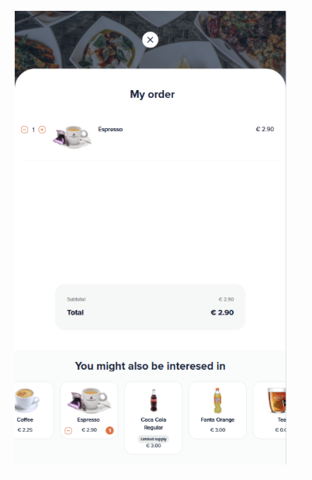
🎓 Herunterladbares PDF